Google преводилац
ОВА УСЛУГА МОЖЕ ДА САДРЖИ ПРЕВОДЕ КОЈИ СУ НАЧИЊЕНИ ОД СТРАНЕ GOOGLE-А. GOOGLE СЕ ОДРИЧЕ СВИХ ГАРАНЦИЈА У ВЕЗИ СА ПРЕВОДИМА, ИЗРИЧИТИМ ИЛИ ПОДРАЗУМЕВАНИМ, УКЉУЧУЈУЋИ БИЛО КОЈЕ ГАРАНЦИЈЕ У ВЕЗИ ТАЧНОСТИ, ПОУЗДАНОСТИ И ГАРАНЦИЈЕ ПРОИЗВОДА КОЈА СЕ ПОДРАЗУМЕВА, ОДГОВАРАЈУЋУ НАМЕНУ ЗА ОДРЕЂЕН ЦИЉ И ПОШТОВАЊЕ АУТОРСКИХ ПРАВА.
Референтни водичи Nikon корпорације (испод, „Nikon“) преведени су зарад вашег коришћења користећи софтвер за превођење који нуди Google преводилац. Уложени су разумни напори да се понуди тачан превод, међутим, ниједно аутоматско превођење није савршено нити је намера да се замене људски преводиоци. Преводи се нуде као услуга корисницима Nikon-ових референтних водича и нуде се „такви какви су“. Никаква гаранција, изричита или подразумевана, не односи се на тачност, поузданост или исправност превода начињених са енглеског језика на било које друге језике. Неки садржаји (попут слика, видео приказа, блиц видео приказа, итд.) можда неће бити правилно преведени услед ограничења софтвера за превод.
Службени текст је енглеска верзија референтних водича. Било која неслагања или разлике настале у преводу нису обавезујуће и немају правни учинак у сврху усклађивања или извршења. Ако се појаве нека питања у вези са тачношћу информација садржаних у преведеним референтним водичима, погледајте енглеску верзију водича која је службена верзија.
Рачунари: Повезивање преко USB
Повежите камеру помоћу приложеног USB кабла. Затим можете користити софтвер NX Studio за копирање слика на рачунар ради прегледа и уређивања.
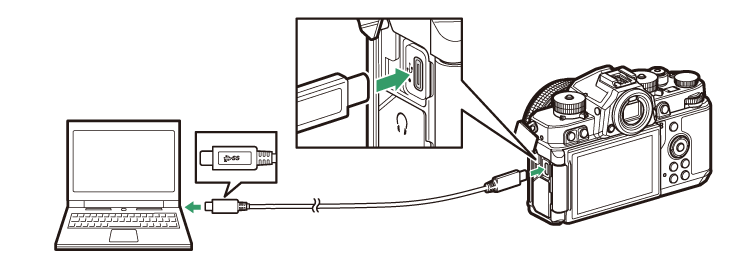
Инсталирање NX Studio а
Биће вам потребна интернет веза када инсталирате NX Studio . Посетите Nikon веб локацију за најновије информације, укључујући системске захтеве.
Преузмите најновији програм за инсталацију NX Studio а са доње веб локације и пратите упутства на екрану да бисте довршили инсталацију.
- Имајте на уму да можда нећете моћи да преузмете слике са камере користећи старије верзије програма NX Studio .
Копирање слика на рачунар користећи НКС Студио
Погледајте онлајн помоћ за детаљна упутства.
Повежите камеру са рачунаром.
Након што искључите фотоапарат и уверите се да је меморијска картица уметнута, повежите приложени USB кабл као што је приказано.
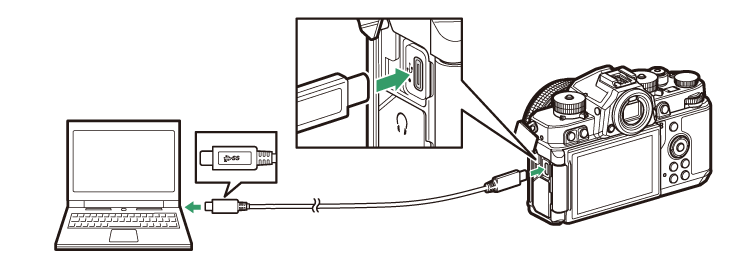
Укључите камеру.
- Покреће се Nikon Трансфер 2 компонента NX Studio . Nikon Трансфер 2 софтвер за пренос слика је инсталиран као део NX Studio .
- Ако се прикаже порука која од вас тражи да изаберете програм, изаберите Nikon Трансфер 2.
- Ако се Nikon Трансфер 2 не покрене аутоматски, покрените NX Studio и кликните на икону „Увези“.
Кликните на [ Покрени пренос ].
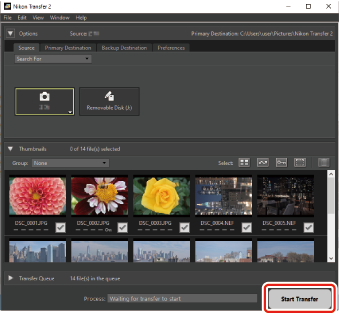
Слике са меморијске картице биће копиране на рачунар.
Искључите камеру.
Искључите USB кабл када је пренос завршен.
Неки рачунари могу бити конфигурисани да приказују упит за аутоматску репродукцију када је камера повезана.
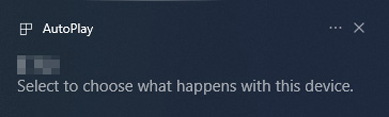
Кликните на дијалог, а затим кликните на [ Nikon Трансфер 2 ] да бисте изабрали Nikon Трансфер 2.

Ако се Nikon Трансфер 2 не покрене аутоматски, потврдите да је камера повезана, а затим покрените Имаге Цаптуре (апликацију која долази уз macOS ) и изаберите Nikon Трансфер 2 као апликацију која се отвара када се камера открије.
Не покушавајте да преносите видео записе са меморијске картице док је уметнута у камеру друге марке или модела. То би могло довести до брисања видео записа без преноса.
Опрез: Повезивање са рачунарима
- Не искључујте камеру или искључујте USB кабл док је пренос у току.
- Немојте користити силу или покушавати да уметнете конекторе под углом. Обавезно држите конекторе равно када одспајате кабл.
- Увек искључите камеру пре повезивања или искључивања кабла.
- Да бисте били сигурни да пренос података није прекинут, уверите се да је батерија фотоапарата потпуно напуњена.
Повежите камеру директно са рачунаром; немојте повезивати кабл преко USB чворишта или тастатуре. Повежите камеру са унапред инсталираним USB портом.

